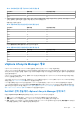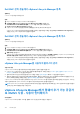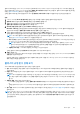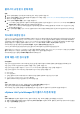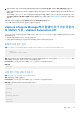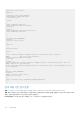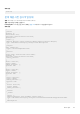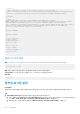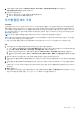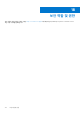Users Guide
Table Of Contents
- OpenManage Integration for VMware vCenter 버전 5.3 사용자 가이드
- 목차
- 소개
- Dell EMC OMIVV 관리 콘솔 로그인
- 새 vCenter Server 등록
- 관리자가 아닌 계정을 사용하여 vCenter 서버 등록
- 관리자가 아닌 사용자의 필수 권한
- 기존 역할에 Dell 권한 할당
- 등록된 vCenter Server의 인증서 업데이트
- vCenter 로그인 자격 증명 수정
- OpenManage Integration for VMware vCenter 등록 취소
- OMIVV 관리 콘솔에 라이선스 업로드
- OMIVV 어플라이언스 관리
- 어플라이언스 관리에 액세스
- OMIVV 어플라이언스 재시작
- OMIVV 어플라이언스 및 리포지토리 위치 업그레이드
- OMIVV 업그레이드 옵션
- RPM을 사용하여 OMIVV 어플라이언스 업그레이드(인터넷 사용)
- RPM을 사용하여 OMIVV 어플라이언스 업그레이드(인트라넷 사용)
- 백업 및 복원을 사용하여 OMIVV 어플라이언스 업그레이드
- 백업 및 복원 관리
- 문제 해결 번들 생성 및 다운로드
- HTTP 프록시 설정
- NTP(Network Time Protocol) 서버 설정
- 배포 모드 구성
- 확장된 모니터링
- CSR(Certificate Signing Request) 생성
- HTTPS 인증서 업로드
- 기본 HTTPS 인증서 복원
- 전역 알림 설정
- OMIVV VM 콘솔 정보
- 새 vCenter Server 등록
- 대시보드를 사용하여 호스트 및 섀시 모니터링
- 호스트 자격 증명 프로필을 사용하여 호스트 관리
- 섀시 자격 증명 프로필을 사용하여 섀시 관리
- 리포지토리 프로필을 사용하여 펌웨어 및 드라이버 리포지토리 관리
- 클러스터 프로필을 사용하여 기준 구성 캡처
- 운영 체제 미설치 서버 관리
- 배포 프로필 관리
- 시스템 프로파일 및 ISO 프로파일 배포
- 규정 준수
- OMIVV 작업 관리
- 로그 관리
- OMIVV 어플라이언스 설정 관리
- vCenter 설정 관리
- 섀시 관리
- 호스트 관리
- 보안 역할 및 권한
- FAQ(자주 묻는 질문)
- 규정 준수
- 비준수 vSphere 호스트에 대한 iDRAC 라이선스 유형 및 설명이 올바르지 않게 표시됨
- 비준수 vSphere 호스트 수정 마법사를 실행할 때 특정 호스트의 상태가 "알 수 없음"으로 표시됨
- 서버가 CSIOR 상태 "알 수 없음"과 호환되지 않는 것으로 표시될 수 있음
- iDRAC IP에 연결할 수 없는 경우 iDRAC 라이선스 상태가 관리 규정 준수 페이지에 준수로 표시됨
- 변경 사항 감지 기능은 FX 섀시에서 PCIe 카드가 있는 모듈형 서버와 호환되지 않음을 표시함
- vCenter 호스트 및 클러스터 페이지에 나열된 새 iDRAC 버전 세부 정보를 볼 수 없음
- 배포
- 서버에서 ESXi 배포 시도가 실패함
- NPAR이 타겟 노드에서 활성화되고 시스템 프로필에서 비활성화되어 있을 때 OS 배포가 실패함
- 자동 검색된 시스템이 배포 마법사에 모델 정보 없이 표시됨
- 배포 도중 iDRAC 오류로 인해 시스템 프로필을 적용하지 못함
- iDRAC이 선택된 NIC의 MAC 주소를 채우지 못하는 경우 PowerEdge 서버에서 OS를 구축할 수 없음
- OS 배포 후 OMIVV가 ESXi 호스트를 vCenter에 추가하지 못했거나 호스트 프로필을 추가하지 못했거나 호스트에 대한 유지 보수 모드 시작이 실패함
- OMIVV를 사용하여 OS를 성공적으로 배포한 후 ESXi 호스트의 연결이 끊어지거나 응답이 없음
- OMIVV의 NIC(Network Interface Card)가 ESXi 호스트 네트워크에 연결되지 않은 경우 배포 작업 시간이 초과됨
- OMIVV의 배포 작업 실패
- FX 섀시에서 PCIe 카드가 있는 시스템 프로필을 적용할 수 없음
- NFS 공유가 ESXi ISO와 함께 설치되었지만 공유 위치 마운팅 오류로 인해 배포에 실패함
- 베어 메탈 배포 문제
- 펌웨어 업데이트
- 펌웨어 업데이트를 실행하면 오류 메시지가 표시될 수 있음, 펌웨어 리포지토리 파일이 없거나 유효하지 않음
- 일대다 펌웨어 업데이트를 수행할 때 시스템이 유지 보수 모드로 시작되지 않는 이유
- 펌웨어 업데이트 실패 시 수행할 작업
- 다음 재부팅 시 적용 옵션을 사용하여 펌웨어 업데이트를 수행했고 시스템을 다시 부팅했지만 펌웨어 레벨이 업데이트되지 않음
- FX2 섀시에서 CMC(Chassis Management Controller) 펌웨어 업데이트 오류
- 펌웨어 업데이트에 성공한 경우에도 OMIVV를 사용하여 일부 iDRAC 펌웨어 버전을 업그레이드하거나 다운그레이드하는 경우 OMIVV가 작업에 실패했음을 나타낼 수 있음
- 펌웨어 버전 13.5.2로 인텔 네트워크 카드를 업데이트하기 위해 OMIVV를 사용하는 것이 지원되지 않음
- 펌웨어 업데이트 후 인벤토리가 작동하지 않는 경우
- 설치
- 업그레이드
- RPM 업그레이드 또는 백업을 수행하고 이전 OMIVV 버전에서 최신 OMIVV 버전으로 복원하면 모든 OMIVV 페이지에 2000002 오류가 표시됨
- 백업 및 복원 수행 후 Proactive HA 초기화가 수행되지 않음
- 최신 OMIVV 버전으로 백업 및 복원한 후 이전 버전에서 알 수 없는 상태인 서버가 베어 메탈 서버 페이지에 나열되지 않음
- 비준수 11세대 PowerEdge 서버가 백업 및 복원 후 OMIVV 인벤토리에 보관됩니다.
- OMIVV 어플라이언스의 RPM 업그레이드 후, 로그에 여러 항목이 vCenter 최근 작업으로 표시될 때가 있음
- 이전 OMIVV 버전에서 나중에 나온 OMIVV 버전으로 백업 및 복원을 수행한 후에 Dell EMC 아이콘이 표시되지 않음
- 프록시가 도메인 사용자 인증으로 구성될 때 OMIVV RPM 업그레이드가 실패함
- OMIVV의 백업 및 복원 후에 알람 설정이 복원되지 않음
- 지금 백업 화면에 암호를 입력하면 오류 메시지 표시
- OMIVV 어플라이언스를 업그레이드한 후 Flex 클라이언트에서 vCenter를 시작할 수 없음
- 베어 메탈 검색
- Certificate
- 등록
- Proactive HA
- DNS
- 호스트 자격 증명 프로필
- 네트워크 구성
- 시스템 프로필
- vCenter
- 기타
- OMIVV 어플라이언스를 출고 시 설정으로 재설정한 후 OMIVV 인스턴스가 vCenter에서 제거되지 않음
- vCenter 암호를 변경한 후 OMIVV에서 연결 테스트 및 인벤토리가 작동하지 않음
- OMIVV 페이지에 유효하지 않은 세션, 시간 초과 예외 또는 Firefox 브라우저에 2백만 개의 오류가 표시됨
- 보증 작업이 특정 호스트에 대해 실행되지 않음
- 클러스터 레벨에서 시스템 잠금 모드를 구성하면 "클러스터의 어느 호스트에도 성공한 인벤토리가 없습니다"라는 메시지가 표시됨
- 사용 가능한 버전이 현재 버전보다 낮을 경우 사용할 수 있는 OMIVV 어플라이언스 버전이 잘못된 정보를 표시함
- VCenter 트리에서 호스트를 제거한 후에도 섀시 아래에 호스트가 여전히 표시됨
- OMIVV의 VMware vCenter Server 어플라이언스 지원 여부
- vCenter에서 OMIVV 어플라이언스를 강제로 제거하는 방법
- 관리 콘솔에서 어플라이언스를 출하 시 기본 설정으로 재설정한 이후에도 업데이트 리포지토리 경로가 기본 경로로 설정되지 않음
- 관리 포털에서 연결할 수 없는 업데이트 리포지토리 위치를 표시하는 이유
- 일부 전원 공급 상태가 치명적인 상태로 변경된 이후에도 섀시의 전체 전원 상태가 양호한 것으로 표시됨
- 시스템 개요 페이지에서 프로세서 보기의 프로세서 버전이 "해당 없음"으로 표시됨
- 링크된 모드에서 OMIVV의 vCenter 지원 여부
- OMIVV의 필수 포트 설정
- 잠금 모드가 활성화된 상태에서 OMIVV의 ESXi 지원 여부
- NFS 공유를 사용할 때 테스트 연결이 실패하는 경우
- 규정 준수
- 시스템별 특성
- 추가 정보
- 맞춤 구성 특성
- 구성 요소와 기준 버전 비교 매트릭스
- 응답 코드
"args": [],
"default_message": "Checks if the hardware update can be performed.",
"id": "com.vmware.vcIntegrity.lifecycle.ClusterHealthCheckTask.HwSupportCheck.Description"
},
"check": "com.vmware.vcIntegrity.lifecycle.ClusterHealthCheckTask.HwSupportCheck"
},
"issues": [
{
"args": [],
"default_message": "[vCenter: jpvc7dot0d5-2.sped.bdcsv.lab][Cluster:
R6415_vSAN_AllFlash_ESXi7.0RC+][Host: 100.100.10.154][Update PreCheck Task] System Lockdown
Mode is turned On for iDRAC IP, 172.20.5.5; hence Firmware update cannot continue.",
"id": "[vCenter: jpvc7dot0d5-2.sped.bdcsv.lab][Cluster: R6415_vSAN_AllFlash_ESXi7.0RC+][Host:
100.100.10.154][Update PreCheck Task] System Lockdown Mode is turned On for iDRAC IP,
172.20.5.5; hence Firmware update cannot continue."
}
],
"status": "ERROR"
}
],
"status": "ERROR"
},
{
"host": "host-19",
"type": "HOST",
"check_statuses": [],
"status": "OK"
},
{
"host": "host-13",
"type": "HOST",
"check_statuses": [],
"status": "OK"
},
클러스터 문제 해결
명령: POST https://{{VC IP/FQDN}/}}/api/esx/settings/clusters/{cluster ID}/software?vmw-task=true&action=apply
{
"accept_eula" : true
}
설명: 지정된 클러스터와 관련된 원하는 상태를 클러스터에 있는 호스트에 적용합니다.
HTTP 응답 코드: 200 모든 응답 코드의 목록은 응답 코드 페이지 176 섹션을 참조하십시오.
예제 응답:
{task-id}
깜박임 표시등 설정
이 작업 정보
대규모 데이터 센터 환경에서 실제 서버를 쉽게 찾기 위해 일정 기간(시간) 동안 전면 표시등이 깜빡이도록 설정할 수 있습니다.
단계
1. 서버 LED 깜박임 표시등 마법사를 실행하려면 다음 작업 중 하나를 수행하십시오.
a. OMIVV 홈페이지에서 메뉴를 확장하고 호스트 및 클러스터를 선택하고 호스트 또는 클러스터를 마우스 오른쪽 버튼으로 클릭
한 후 요약 > OMIVV 호스트 정보 > 호스트 작업 > 서버 LED 깜박임 표시등으로 이동합니다.
b. 호스트를 마우스 오른쪽 버튼으로 클릭하고 OMIVV 호스트 작업 > 서버 LED 깜박임 표시등으로 이동합니다.
148 호스트 관리